คุณกำลังประสบปัญหาเกี่ยวกับทัชแพดบนแล็ปท็อป HP Elitebook ของคุณอยู่หรือไม่? ลองอ่านบทความนี้เพื่อดูวิธีแก้ไขปัญหาอย่างทันท่วงทีและทำงานได้อย่างราบรื่นต่อไป!
 |
ทัชแพดบนแล็ปท็อป HP Elitebook เป็นชิ้นส่วนสำคัญที่ทำให้ใช้งานง่ายและสะดวกสบาย อย่างไรก็ตาม บางครั้งเมาส์อาจล็อค ทำให้ไม่สามารถเลื่อนเคอร์เซอร์ได้
คำแนะนำง่ายๆ ในการปลดล็อคทัชแพดของแล็ปท็อป HP
การใช้แป้นพิมพ์ลัดเป็นวิธีที่ง่ายที่สุดในการปลดล็อกทัชแพดบนแล็ปท็อป HP Elitebook แล็ปท็อป HP ส่วนใหญ่มีปุ่มฟังก์ชันพิเศษสำหรับปลดล็อก
มองหาไอคอนทัชแพดบนปุ่มฟังก์ชัน (ปกติคือ F1 ถึง F12) ขึ้นอยู่กับรุ่นของคุณ จากนั้นกด ปุ่ม Fn พร้อมกันพร้อมกับปุ่มที่มีไอคอนทัชแพด (เช่น Fn + F7 หรือ Fn + F5) เพื่อปลดล็อก
 |
คำแนะนำในการเปิด/ปิดทัชแพดบนแล็ปท็อป HP บน Windows 10 และ 8
หากต้องการเปิดใช้งานหรือปิดใช้งานทัชแพดบน Windows 10 และ 8 เมื่อใช้เมาส์ภายนอก คุณสามารถดำเนินการดังต่อไปนี้:
ขั้นตอนที่ 1: กดปุ่ม Windows + I ร่วมกัน จากนั้นเลือก "อุปกรณ์" ในหน้าต่าง การตั้งค่า
 |
ขั้นตอนที่ 2: เลือก "ทัชแพด" จากเมนูด้านซ้าย ลากแถบเลื่อน "ทัชแพด" ไปที่ "เปิด" เพื่อเปิด หรือ "ปิด" เพื่อปิด
หากไม่มีเมาส์ภายนอก ให้เริ่มต้นด้วยการกดปุ่ม Windows ในช่องค้นหา พิมพ์ "Touchpad" แล้วกด Enter จากนั้นกดปุ่ม Spacebar บนแป้นพิมพ์เพื่อเปิดใช้งานทัชแพด
 |
คำแนะนำในการเปิด/ปิดทัชแพดบนแล็ปท็อป HP บน Windows 7
แตกต่างจาก Windows 10 และ 8 หากต้องการปลดล็อกทัชแพดบนแล็ปท็อป HP Elitebook ที่ใช้ Windows 7 คุณจะต้องใช้แผงควบคุม
ขั้นตอนที่ 1: คลิก "เริ่ม" และเลือก "แผงควบคุม"
 |
ขั้นตอนที่ 2: ถัดไปในแผงควบคุม เลือก "ฮาร์ดแวร์และเสียง" จากนั้นเลือก "เมาส์"
 |
ขั้นตอนที่ 3: ในหน้าต่างคุณสมบัติเมาส์ ให้เลือกแท็บ "การตั้งค่าอุปกรณ์" หรือ "การตั้งค่าทัชแพด" (ขึ้นอยู่กับไดรเวอร์ทัชแพด) สุดท้าย ให้เลือกอุปกรณ์ทัชแพด แล้วกดปุ่ม "เปิดใช้งาน" เพื่อเปิด หรือ "ปิดใช้งาน" เพื่อปิด
 |
ด้วยคำแนะนำโดยละเอียดในบทความนี้ การปลดล็อกทัชแพดบนแล็ปท็อป HP Elitebook จะง่ายขึ้น นอกจากการเปิดหรือปิดทัชแพดแล้ว คุณยังสามารถปรับแต่งการตั้งค่าอื่นๆ อีกมากมาย เช่น ความเร็วในการเคลื่อนที่ ความไว และขนาดของตัวชี้ ให้เหมาะกับความต้องการส่วนบุคคลของคุณได้อีกด้วย
ที่มา: https://baoquocte.vn/mo-khoa-chuot-cam-ung-cua-laptop-hp-elitebook-nhanh-chong-281002.html





![[ภาพ] ครบรอบ 60 ปี การก่อตั้งสมาคมศิลปินถ่ายภาพเวียดนาม](/_next/image?url=https%3A%2F%2Fvphoto.vietnam.vn%2Fthumb%2F1200x675%2Fvietnam%2Fresource%2FIMAGE%2F2025%2F12%2F05%2F1764935864512_a1-bnd-0841-9740-jpg.webp&w=3840&q=75)

![[ภาพ] ประธานรัฐสภา Tran Thanh Man เข้าร่วมพิธีมอบรางวัล VinFuture 2025](/_next/image?url=https%3A%2F%2Fvphoto.vietnam.vn%2Fthumb%2F1200x675%2Fvietnam%2Fresource%2FIMAGE%2F2025%2F12%2F05%2F1764951162416_2628509768338816493-6995-jpg.webp&w=3840&q=75)










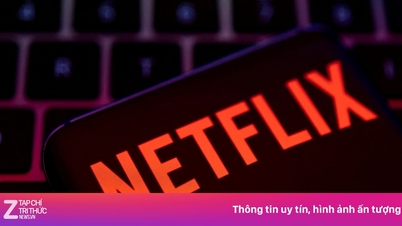





























































































การแสดงความคิดเห็น (0)